Windows 10 er fuld af tilpasningsmuligheder. Imidlertid er tilpasningsområdet begrænset. Microsoft er indstillet til introducer en række temaer til Windows Store Temaer kommer til Windows Store: Sådan får du dem nu!Windows 10-temaer kommer til Windows Store. Lige nu kan Windows Insiders kun få vist dem. Vi viser dig imidlertid en løsning, der giver dig mulighed for rent faktisk at bruge de nye Windows Store-temaer. Læs mere . Disse vil ændre Windows 10's udseende fuldstændigt. Ud over dette har du stadig adgang til standardudvalget af tilpassede funktioner, såsom skrivebordsbaggrunde og vinduesfarver 6 måder at tilpasse dit skrivebordsbaggrund i WindowsDrab desktop? Det er tid til at ændre dit tapet! Vi har tip til enkelt- og flere skærme, virtuelle desktops og masser af kreative ideer. Du vil elske dine nye skrivebordsbaggrunde! Læs mere .
Windows 10 leveres med en indbygget baggrundstapet switcher, men det har få tilpasningsmuligheder. I tidligere versioner af Windows kunne Yahoo Pipes bruges til at tragt nye billeder til dit skrivebord.
Yahoo Pipes er nu deaktiveret De 13 bedste Yahoo-røralternativer, du skal se på i dagYahoo har endelig givet op på Yahoo Pipes. Så for alle os, der har været afhængige af Yahoo Pipes for at rydde op i tvivlsomme RSS-feeds, har vi brug for et alternativ. Og hurtigt. Læs mere , men der er masser af alternative tjenester til bringe dynamiske baggrunde til dit skrivebord 12 store måder at krydre dit Windows-skrivebord på Læs mere .Skift disse baggrunde
Jeg bruger John's Background Switcher (JBS) til denne tutorial. JBS skifter skrivebordsbaggrund ved hjælp af en række kilder, herunder Flickr, Facebook, Instagram, 500px og meget mere. Jeg elsker at surfe Reddit's SFW P0rn Network. Bemærk navnet: SAFE Feller Work P0rn (i modsætning til NSFW).
Denne samling af subreddits har fantastiske billeder, der er taget rundt om i verden. Derudover er mange af billederne af høj kvalitet, hvilket gør dem velegnede til højopløsnings-desktops, som mange af os bruger.
Endelig er JBS fri og virkelig god til, hvad den gør. Lad os se.
Følg linket ovenfor, rulle derefter ned for at downloade installationsprogrammet. Når JBS er downloadet, skal du installere. Når det er installeret, skal du køre JBS. Du skal møde følgende skærmbillede:
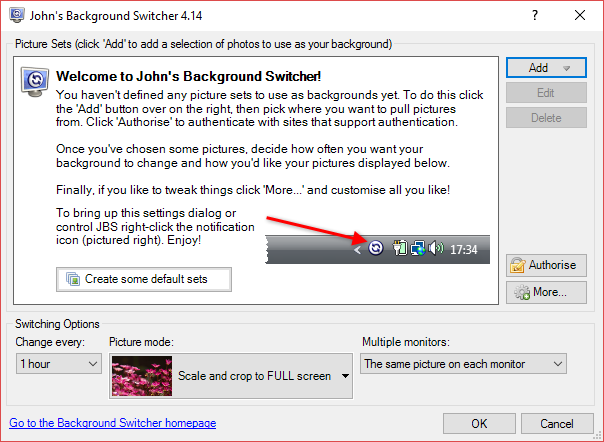
I dette eksempel vi tilføjer en RSS-fotofeed. Vælg RSS-fotofeed fra Tilføje menu. Dette åbner Tilføj / rediger RSS-feed panel. Jeg vil tilføje Vandpost subreddit. Gå til subreddit, og kopier URL'en. Indsæt URL-adressen i panelet Tilføj / rediger RSS-feed. Slet nu den endelige “/” fra URL’en, og tilføj “.rss“. Din URL skal nu se sådan ud:

Trykke Prøve for at sikre, at de nyligt oprettede feed fungerer.
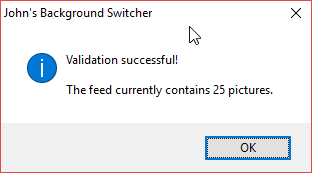
Succes! Trykke Okay. Waterp0rn-feedet er blevet tilføjet til John's Background Switcher. Gå videre og tilføj et par flere kilder. Jeg har tilføjet nogle flere feeds fra SFW P0rn Network, the NASA Image of the Day feed, og Smithsonian Magazine fotofeed. Såvel som dette, Jeg har tilføjet et par 500px feeds, og de øverste 125 Flickr-billeder fra de sidste syv dage. Min JBS-billedssætliste ser nu sådan ud:
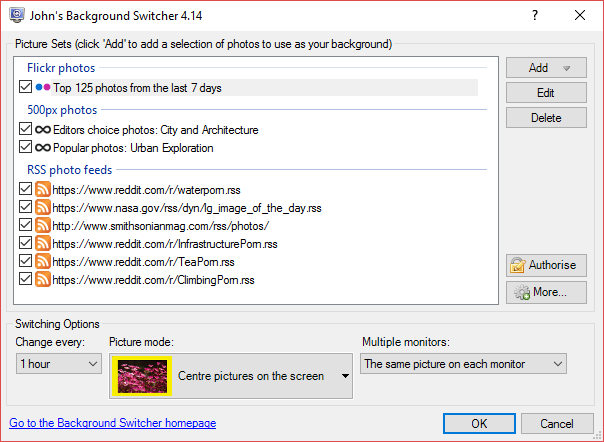
Andre konti som Facebook og Instagram kræver, at du logger ind og godkender din konto. Du er derefter fri til at tilføje feeds fra disse kilder.
Tilpas dine JBS-feeds
JBS tilbyder en betydelig mængde af tilpassede indstillinger. Vælg Mere for at åbne menuen Indstillinger. Der er mange muligheder, så jeg viser dig nogle af de vigtigste, samt hvordan du bedst kan udnytte dem.
Generelle indstillinger
Du vil have JBS til Start automatisk, når du starter Windows. Hvis du ikke ønsker, at dit skrivebordsbaggrund konsekvent skal ændres over en forudindstillet tidsperiode, kan du vælge Skift baggrunden, og luk derefter ved opstart. Dette er en dejlig måde at opdatere dit desktop tapet hver dag på uden at have et ekstra program, der kører i baggrunden.

Desuden har jeg slået genveje fra, men det er en personlig præference.
Avancerede indstillinger
Brugere af JBS bærbare computere vil absolut ønske at aktivere Stop med at skifte, når du kører på batteristrøm Skal du lade din bærbare computer være tilsluttet hele tiden?Er det bedre at holde din bærbare computer tilsluttet, eller bruge den på batteristrøm? Det viser sig, at svaret ikke er helt ligetil. Læs mere . Brugere af bærbare computere bør også overveje de muligheder, der er nævnt i det foregående afsnit.
Billedhåndtering
Billedhåndtering er et vigtigt afsnit. Vælg først billedretning i rullemenuen. Landskabs- og portrætbilleder er som standard valgt, men du kan vælge det ene eller det andet. Dernæst kan du anvende en baggrundseffekt, såsom gråtone eller sepia. Dette vil blive anvendt på hvert billede.

Jeg har valgt billedkilder i høj kvalitet. Men der er utvivlsomt billeder af lav kvalitet her og der. Du kan indstille JBS til Vis kun billeder, der er større end X-pixels. Standardindstillingen er 400 pixels, så du kan helt sikkert øge denne for at sikre, at du har en række billeder i høj kvalitet. Desuden gør det muligt for Autocentrer billeder, hvis mindre end X% af skærmen. Dette sikrer, at dine billeder altid er centreret.
Billedkilder
Flickr-brugere kan Vælg fotos efter interessanthed eller Vælg først de nyeste fotos. Sørg endvidere for at kontrollere Brug den største tilgængelige billedstørrelse mulighed. Det vil være skaleret ned for at passe til din skærmopløsning, men garanterer et billede i høj kvalitet. Bemærk, at dette vil resultere i mere datanvendelse. Dem med begrænset downloadkapacitet bør sandsynligvis give denne mulighed en glip.
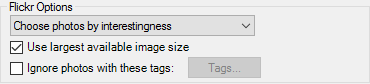
Endelig kan du oprette en liste over Flickr-tags, som JBS skal ignorere. Brug denne indstilling til at filtrere potentielt usmagelige billeder, såsom voksne, NSFW eller NSFL.
En Montage for sportstræning
Før du lukker JBS og begynde din dynamiske tapetoplevelse Sådan indstilles live baggrunde og animerede skrivebordsbaggrunde i Windows 10Vil du genoplive dit Windows 10-skrivebord med nogle animerede baggrunde? Her er hvad du skal gøre. Læs mere , skal du indstille Skiftindstillinger. Disse findes i bunden af hovedpanelet. Du kan ændre tiden mellem billeder fra standardtimen til alt fra 10 sekunder til syv dage.
Ud over dette er der et antal Billedtilstande at vælge imellem. “Grundlæggende” indstillinger inkluderer standard Skaler og beskær til FULL skærm, Centerbilleder på skærmen, og Skala billeder, så de passer til skærmen. Disse indstillinger ligner standard Windows 10-baggrundsindstillinger.

"Avanceret" indstillinger inkluderer Opret en miniature-mosaik, Opret en montering af fire billeder, og Opret en polaroid bunke. De avancerede indstillinger (alle inkluderet i den samme rullemenu) giver dit skrivebord en mere kreativ fornemmelse, selvom den er lidt mere ressource sulten.
Endelig har John's Background Switcher indbyggede indstillinger til multi-monitor opsætninger. Da jeg brugte to eller tre skærme, var Ultramon min gå til styringsværktøj til flere monitorer. Dog gør JBS et godt, omend enkelt arbejde med at indsende et andet billede til hver skærm. Dette kan opnås ved hjælp af Forskellige billeder på hver skærm mulighed.
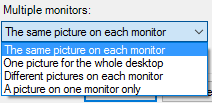
Nu er du dynamisk
John's Background Switcher er en fremragende gratis dynamisk desktop tapet switcher. JBS kommer med en betydelig række funktioner, der tror på dens frie status, og det har været en fremragende erstatning for de nu afviklede metoder til rådighed for tidligere versioner af Windows.
Hvad er din foretrukne billedkilde? Bruger du et alternativ til John's Background Switcher? Fortæl os det nedenfor!
Billedkredit: Creativa-billeder via Shutterstock
Gavin er seniorforfatter for MUO. Han er også redaktør og SEO Manager for MakeUseOfs kryptofokuserede søsterside, Blocks Decoded. Han har en BA (Hons) samtidsskrivning med digital kunstpraksis, der er pilleret ud fra bjergene i Devon, samt over et årti med professionel skriftlig erfaring. Han nyder rigelige mængder te.